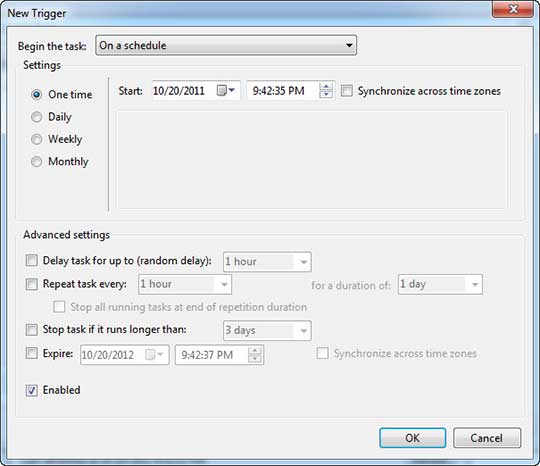برنامهریزی برای روشن و خاموش شدن کامپیوتر بصورت اتوماتیک
بسیاری از کاربران نیازمند این موضوع هستند که کامپیوتر آنها در ساعت معینی از شبانه روز بصورت خودکار روشن شود وظیفهء مشخصی را انجام دهد مثلاً به دانلود فایل از اینترنت بپردازد و سپس مجدد بصورت خودکار خاموش شود، برای انجام چنین عملیاتی بر روی یک کامپیوتر تحت ویندوز راه حل مشخصی وجود دارد که در ادامه به آن خواهیم پرداخت.
روشن شدن اتوماتیک کامپیوتر:
برای اتوماتیک روشن شدن کامپیوترهای تحت سیستمعامل ویندوز لازم است تنظیمات بایوس (Bios) را تغییر دهید:
1. برای ورود به بایوس به پیغامی که در ابتدای راهاندازی کامپیوتر بر روی نمایشگر نشان داده میشود توجه نمائید در برخی از کامپیوترها نیاز است همزمان با نمایش این پیغام کلید Del را فشار داده و در برخی دیگر یکی از کلیدهای F1 یا F2 و… تا بتوانید به محیط منوی بایوس کامپیوتر وارد شوید.
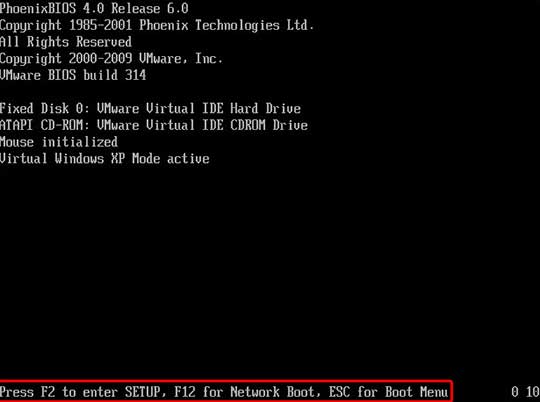
2. پس از ورود به منوی بایوس به بخش تنظیمات مرتبط به انرژی یا همان Power بروید، اگر بایوس کامپیوتر شما از قابلیت روشن شدن اتوماتیک پشتیبانی به عمل بیاورد میبایستی گزینهای برای اینکار در این بخش از تنظیمات وجود داشته باشد. این گزینه معمولاً با عنوانی مانند Resume by Alarm یا Power On By Alarm و یا عناوین مشابه دیگری مشخص شده است و بصورت پیشفرض غیرفعال یا Disable میباشد.
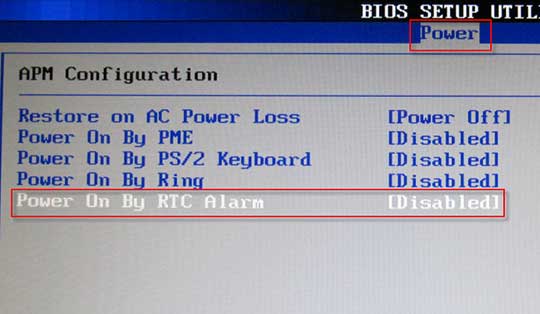
3. گزینهء Resume by Alarm را در بخش تنظیمات Power فعال یا Enable کنید، با فعال شدن این گزینه میتوانید زمانی از شبانه روز را که تمایل دارید کامپیوتر بصورت خودکار روشن شود را مشخص نمایید و سپس با فشردن کلید F10 و تائید پیغامی که بر روی نمایشگر نشان داده میشود تنظیمات جدید را ذخیره کرده و از منوی بایوس خارج شوید. از این به بعد کامپیوتر شما در صورتی که به منبع انرژی متصل باشد راس ساعت و دقیقهای که در بایوس مشخص کردهاید روشن خواهد شد سیستمعامل را بوت کرده و آمادهء استفاده خواهد بود.
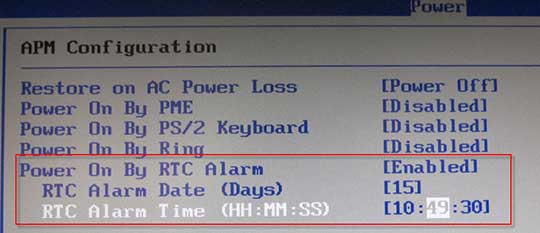
خاموش شدن اتوماتیک کامپیوتر:
4. اما برای خاموش شدن یک کامیپوتر تحت ویندوز بصورت اتوماتیک میبایستی ابتدا به منوی استارت رفته و با وارد کردن عبارت Task Scheduler در نوار جستجوی این منو و فشردن کلید Enter ابزار برنامهریزی وظائف یا همان Task Scheduler را اجرا نمائید.
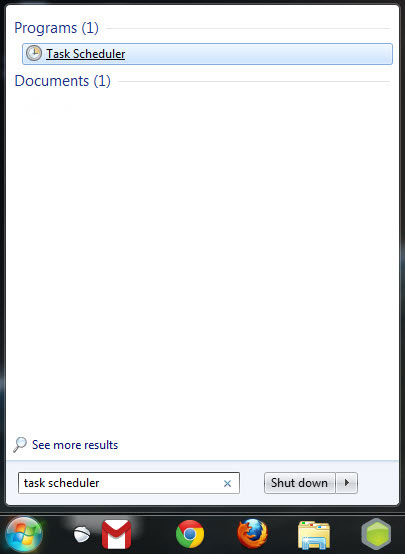
5. از قاب سمت راست ابزار Task Scheduler بر روی عبارت Create Task کلیک کنید و در پنجرهء جدیدی که باز میشود در زبانهء General یک نام در مقابل قسمت Name: تایپ کرده و سپس گزینهء Run with highest privileges و همینطور گزینهء Run whether user is logged on or not را علامت بزنید.
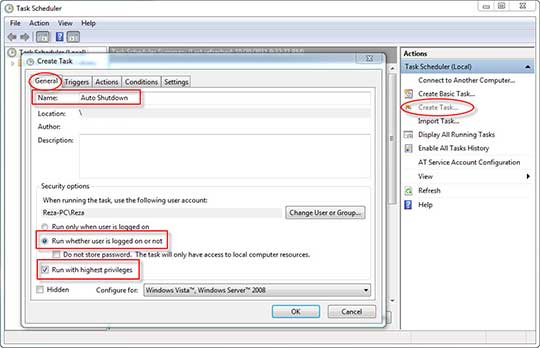
6. اکنون به زبانهء تنظیمات یا Settings رفته و گزینهء Stop the task if it runs longer than: را علامت زده و مقدار مقابل این گزینه را برابر با یک ساعت قرار دهید.
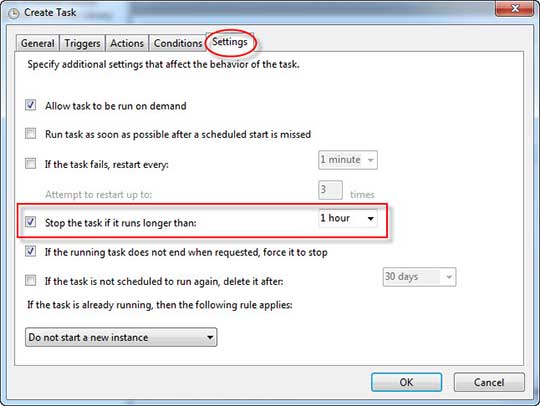
7. به زبانهء Actions بروید و بر روی دکمهء New کلیک کرده و در پنجرهء جدیدی که باز میشود در قسمت Action گزینهء Start a program را انتخاب کرده در زیر عبارت Program/Script عبارت shutdown را وارد کنید و در مقابل Add arguments عبارت –s را تایپ نمائید و سپس بر روی دکمهء OK در پایین این پنجره کلیک کنید.
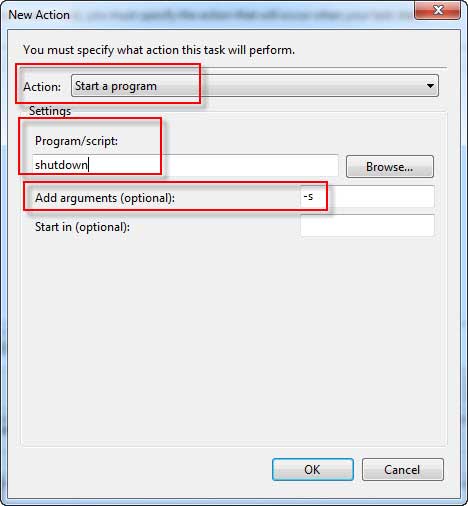
8. در آخرین مرحله به سراغ زبانهء Triggers رفته و بر روی دکمهٔ New در این زبانه کلیک کنید و در پنجرهء جدیدی که با عنوان New Trigger باز میشود در قسمت Settings میتوانید زمانی از شبانه روز که تمایل دارید کامپیوتر بصورت اتوماتیک خاموش شود را تنظیم کنید این زمان میتواند فقط به یک بار خلاصه شود (One Time) یا بصورت روزانه (Daily)، هفتگی (Weekly) یا ماهانه (Monthly) تنظیم و تکرار شود، پس از انجام تنظیمات در این پنجره کلیهء پنجرههای باز را با کلیک بر روی دکمهء OK ببندید. حال کامپیوتر شما برای روشن و خاموش شدن بصورت اتوماتیک در ساعاتی که معین نمودید آماده است.